Обучение
Локации
В системе разделены понятия «объект» и «локация». К примеру, объект «Больница» может сниматься физически в конкретной больнице города, либо в павильоне, либо и там, и там. Иными словами, «локацией» в системе называется адрес места, в котором осуществляется съемка того или иного объекта.
Перечень всех добавленных локаций доступен в разделе «Объекты и локации» 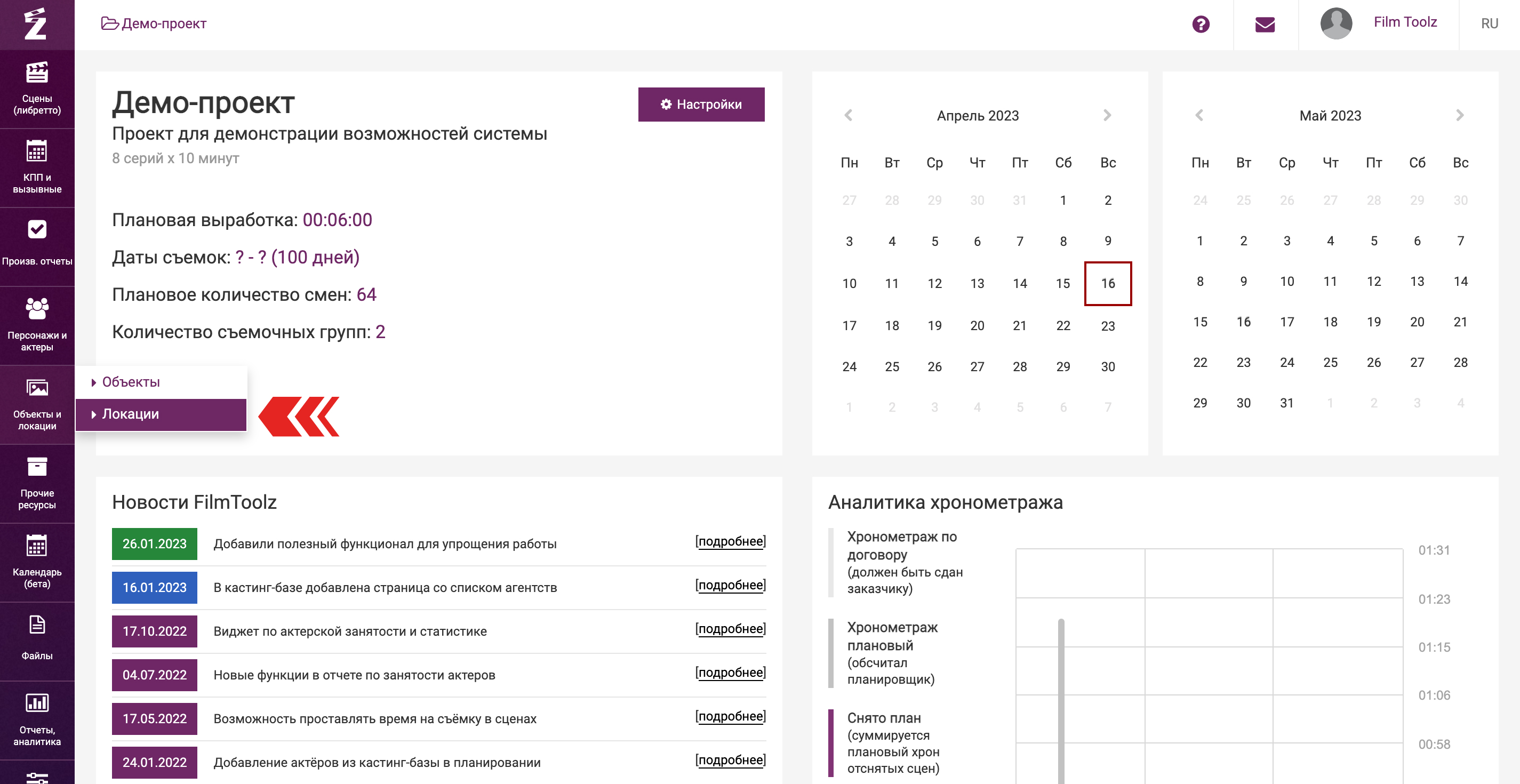
Здесь вы можете выбрать - какие столбцы с данными вы хотите видеть в этом списке.
Поиск и фильтры
Для быстрого поиска нужной локации воспользуйтесь соответствующим полем - начните вводить название локации и система отфильтрует подходящие.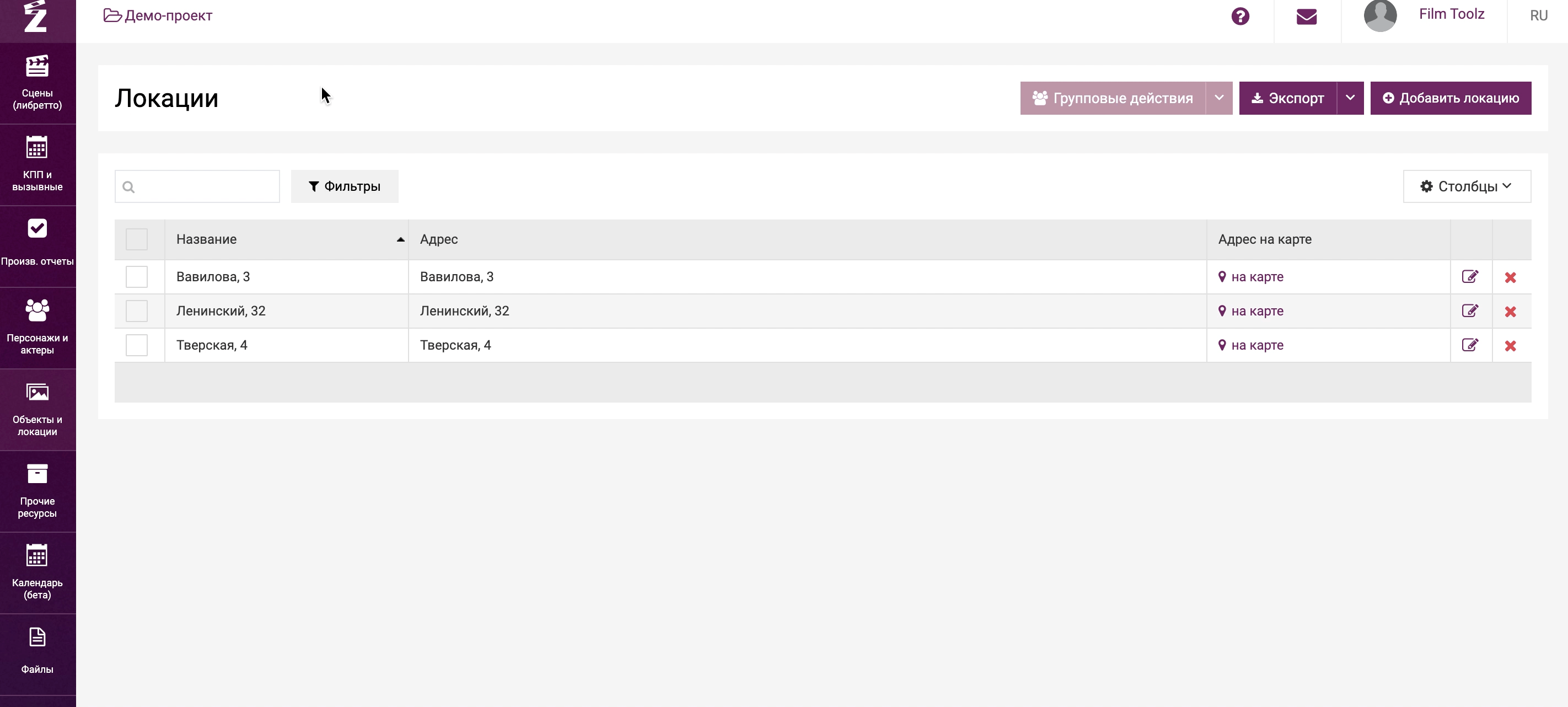
Также вы можете отфильтровать локации по датам съемки, количеству смен и другим параметрам, используя фильтры.
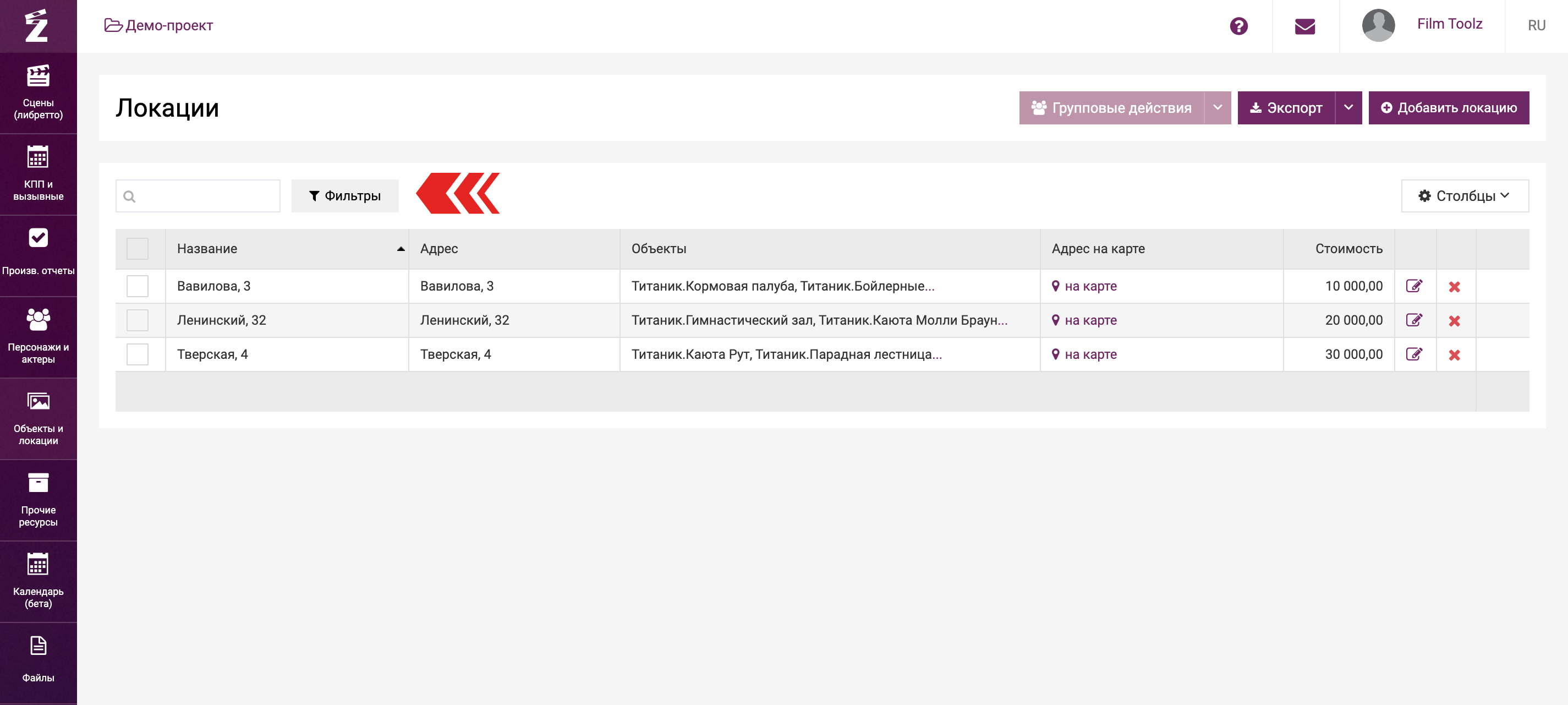
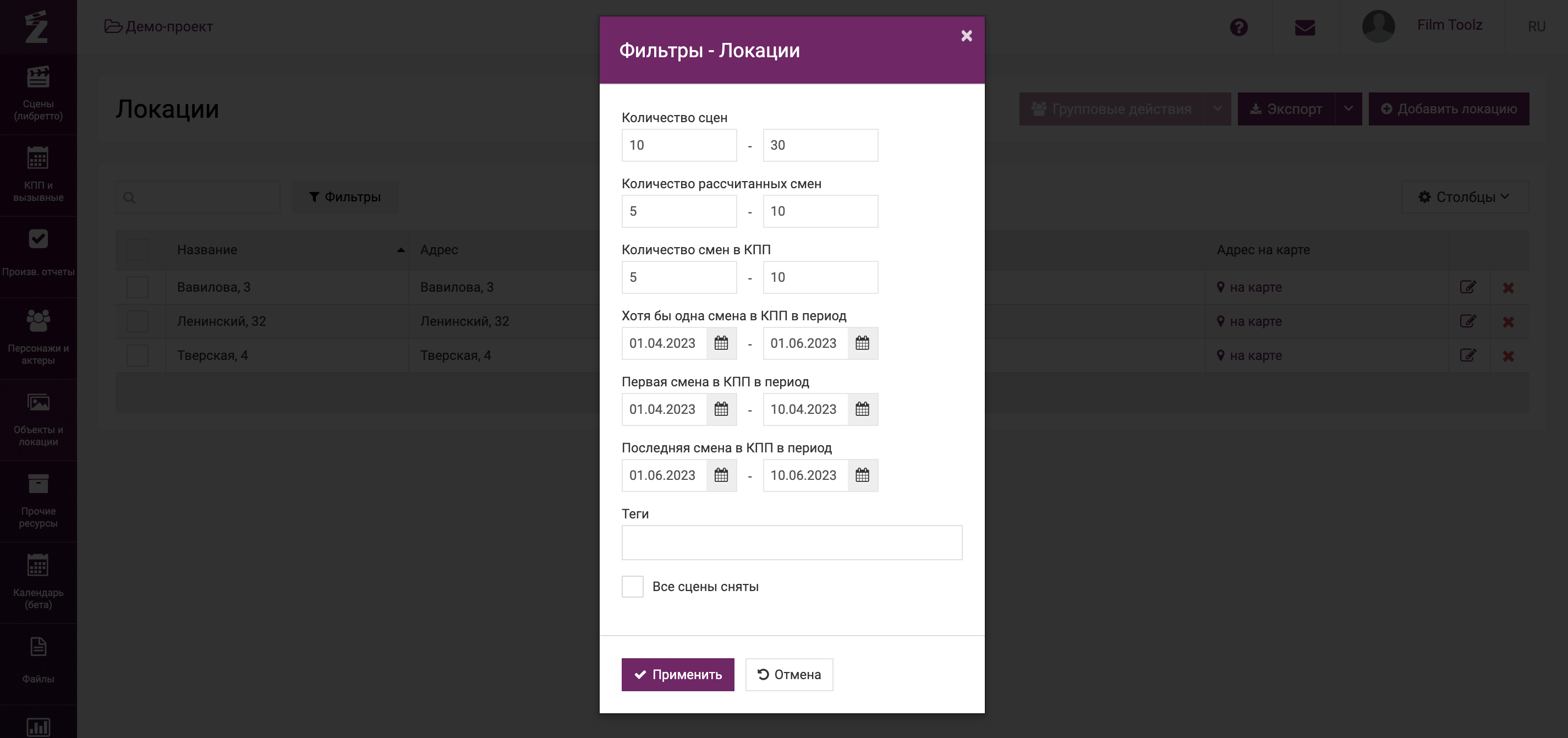
Статистика
Чтобы узнать более подробную информацию по локации, кликните на неё. Перед вами откроется страница локации, здесь вы можете редактировать данные, посмотреть список объектов, привязанных к локации, а также статистику - общее количество сцен, количество не снятых сцен в данной локации, общий хронометраж, а также не снятый хронометраж.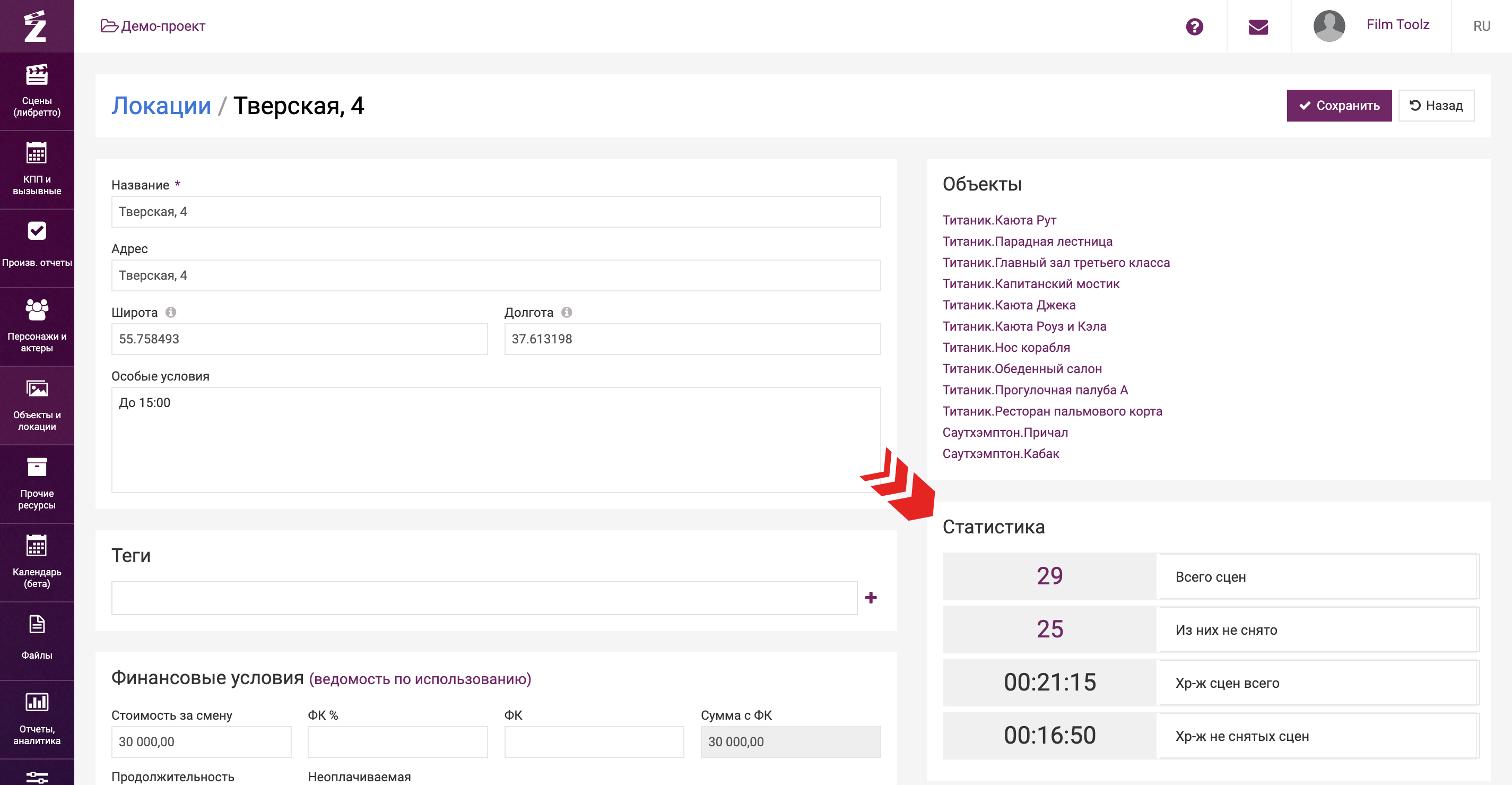
При клике, например, по «не снятому количеству сцен», система покажет подробный список сцен, которые еще не сняты в данной локации.
Также на странице локации вы можете добавить фото и видео файлы к данной локации.
Добавление
Для создания локации нажмите на кнопку «Добавить локацию» 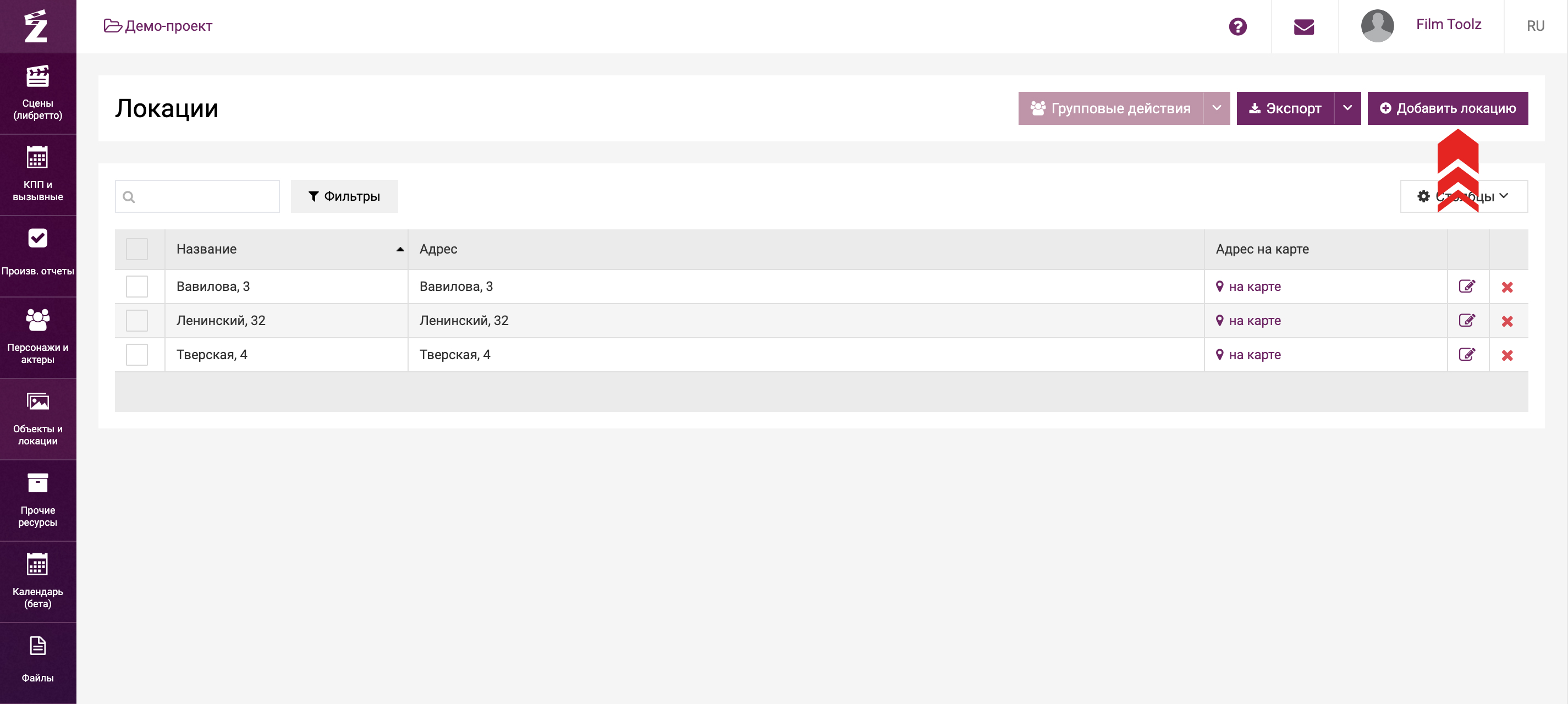
Далее заполните открывшуюся форму, указав название и адрес, либо, в случае отсутствия конкретного адреса, – введите его координаты. 
К указанному адресу автоматически прикрепляется карта. Эта информация также пригодится системе при формировании вызывного – место сбора группы по умолчанию будет определяться как адрес первого объекта в конкретном съемочном дне.
Также вы можете задать финансовые условия – стоимость за смену, стоимость переработки и дополнительные выплаты.

На основании данной информации система сможет рассчитывать фактическую стоимость использованных при съемках локаций в отчете «Ведомость по использованию ресурсов». Подробнее об этом вы можете узнать в отдельном уроке.
Редактирование и удаление
Для изменения локации нажмите на иконку редактирования, а для удаления на "х". 
Обращаем ваше внимание, что удаление локации невозможно, если она прикреплена к объекту. Для удаления необходимо предварительно открепить данную локацию от всех объектов.
Групповые действия
Вы можете изменить или удалить сразу несколько локаций. Для этого выделите чек-боксами необходимые локации (при необходимости, предварительно использовав фильтры), нажмите на кнопку "Групповые действия" и выберите нужное.
Экспорт
Чтобы экспортировать список локаций, нажмите кнопку «Экспорт» и выберите вариант выгрузки. Если вам нужно экспортировать весь список локаций со всеми столбцами, нажмите "Выгрузить всё"

Также вы можете выгрузить список только отфильтрованных локаций.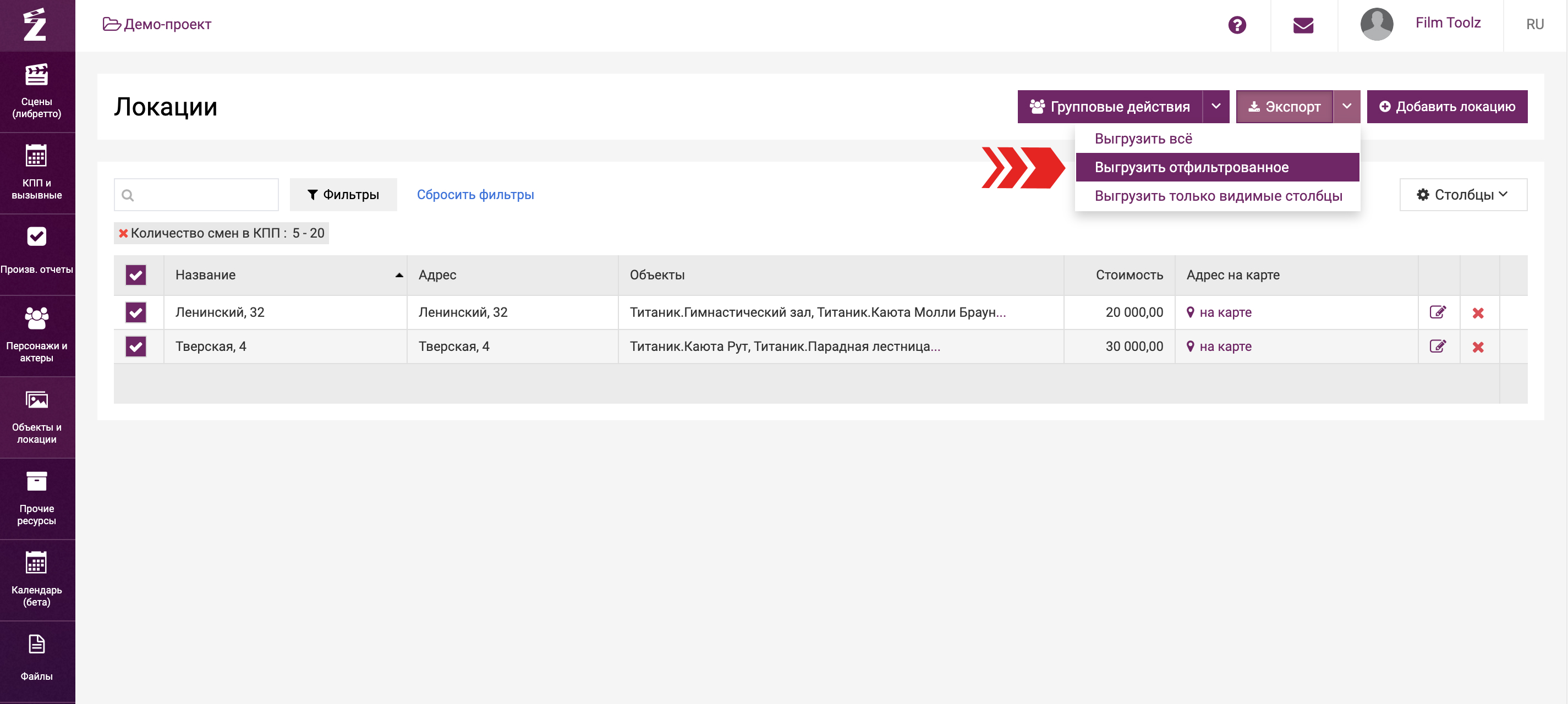
И список локаций только с выбранными вами столбцами.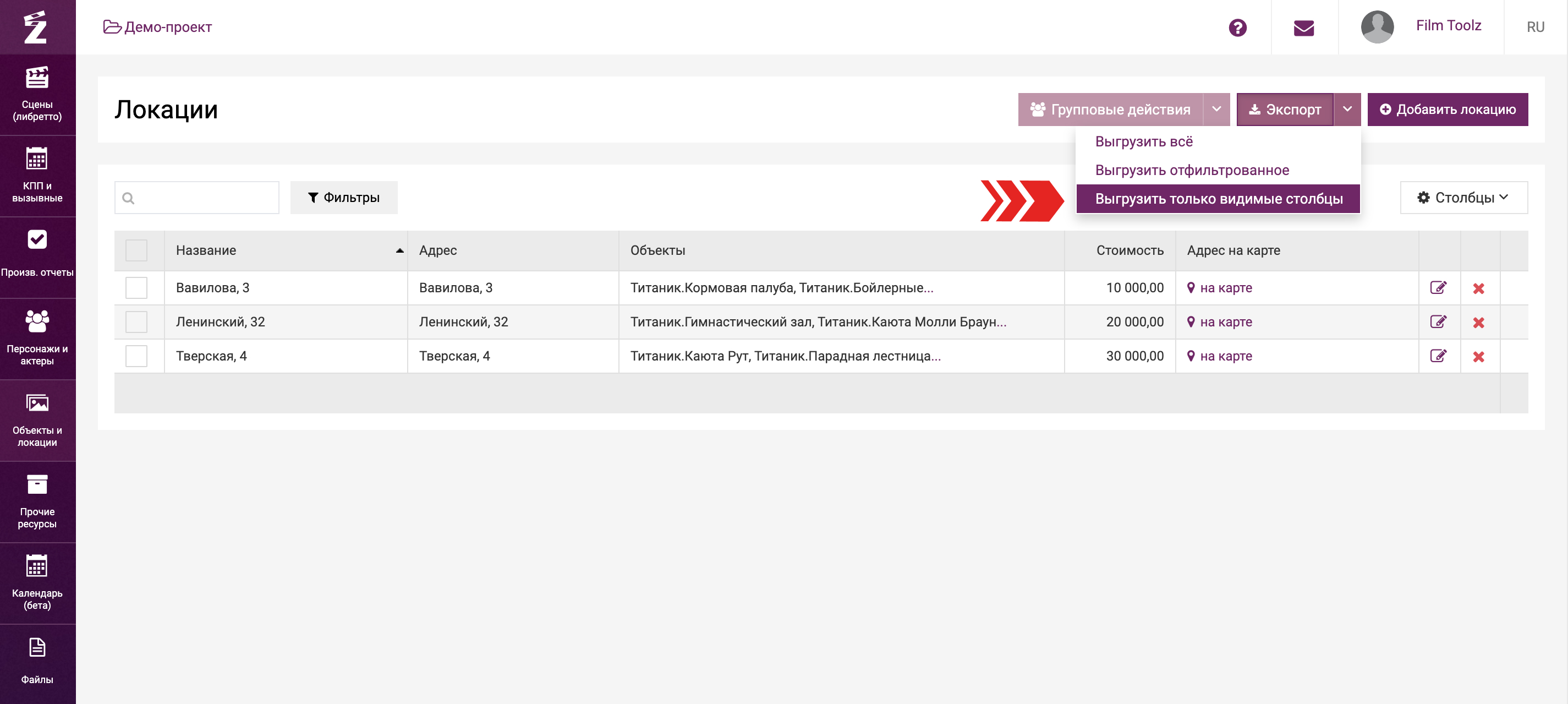
Посмотрите видео «Локации»
